有时候由于工作需要,常在PPT中应用个性化模板,那么在PPT中如何新建自定义PPT主题呢?我们一起来看看吧!首先打开PPT演示文稿,创建四张空白文档(连按四下enter键),点击工作栏【视图......
2022-05-05 183 自定义PPT主题
ppt中自带了绘图工具,利用绘图工具可以很轻松的画出水平直线和竖直直线。但是许多小伙伴在画直线的过程中,老是有毛刺,不是很直?这可怎么办?下面小编给大家简单介绍一下。
一、画水平直线
1.在插入形状区,点击直线图标
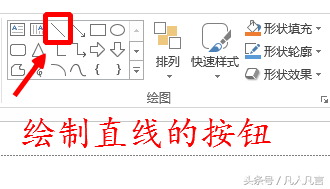
图1
2.按住shift键的同时,水平拖动鼠标
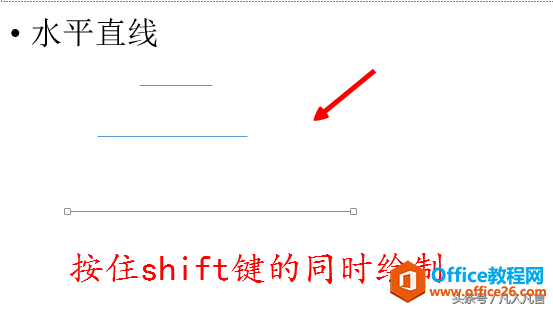
图2
二、使水平线变直
1.选中水平直线
2.双击,调出格式选项卡
3.把高度调整为0cm即可
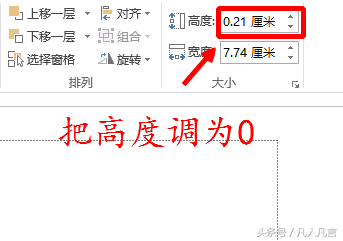
图3
三、画竖直直线
1.在插入形状区,点击直线图标
2.按住shift键的同时,竖直拖动鼠标
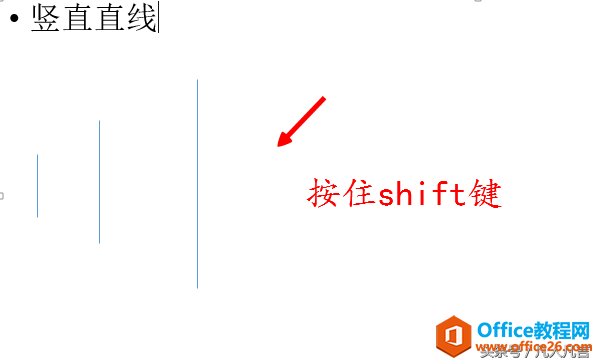
图4
四、使竖直线变直
1.选中竖直直线
2.双击,调出格式选项卡
3.把宽度调整为0cm即可
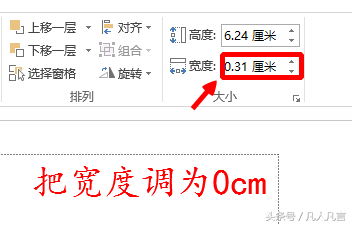
图5
注:水平线的高度为0,竖直线的宽度为0
注:在Word中绘制直线也可以用类似的方法,大家可以试一试
相关文章

有时候由于工作需要,常在PPT中应用个性化模板,那么在PPT中如何新建自定义PPT主题呢?我们一起来看看吧!首先打开PPT演示文稿,创建四张空白文档(连按四下enter键),点击工作栏【视图......
2022-05-05 183 自定义PPT主题

我们有时候在使用PPT过程中需要在PPT中批量插入图片三种方法,你知道怎样在PPT中批量插入图片吗?今天小编就教一下大家在PPT中批量插入图片三种方法。一、把多张图片批量插入到一张幻灯......
2022-05-05 355 PPT批量插入图片

如何在PPT中绘制倒金字塔的逻辑表达效果老规矩,方法看看效果。是一个倒金字塔逻辑思路表达,表达经过层层筛选总结,最后合作得以实现的表达。这种有立体的环形的金字塔怎么绘制呢?......
2022-05-05 491 PPT绘制倒金字塔效果

用PPT演示文稿的操作中,我们会根据需要进行背景设置,如果想使用电脑上的图片,例如团队照片、网上下载的图片,我们该怎么操作呢?第一步,在页面空白处,点击右键,点击【设置背景......
2022-05-05 261 PPT背景